Khi sở hữu một chiếc máy tính Windows mới, việc cấu hình các cài đặt ban đầu là vô cùng quan trọng để đảm bảo thiết bị hoạt động hiệu quả, ổn định và phù hợp với nhu cầu sử dụng của bạn. Không chỉ giúp tối ưu hiệu suất, những điều chỉnh này còn góp phần nâng cao trải nghiệm người dùng, quản lý không gian lưu trữ và bảo vệ dữ liệu cá nhân. Bài viết này của thuthuatvanphong.net sẽ hướng dẫn bạn các cài đặt cần thay đổi ngay lập tức trên máy tính Windows mới để đạt được trải nghiệm tốt nhất.
Vô Hiệu Hóa Ứng Dụng Khởi Động Không Cần Thiết
Các ứng dụng khởi động tự động có thể chiếm dụng đáng kể bộ nhớ và sức mạnh xử lý của máy tính ngay từ khi bật nguồn, làm chậm quá trình khởi động. Việc tắt các ứng dụng không cần thiết này sẽ giúp hệ thống tập trung tài nguyên vào việc khởi động nhanh hơn và sẵn sàng làm việc.
Để vô hiệu hóa ứng dụng khởi động, bạn nhấn tổ hợp phím Win + i để mở ứng dụng Cài đặt (Settings), sau đó truy cập vào mục Ứng dụng > Khởi động (Apps > Startup). Tại đây, bạn chỉ cần tắt công tắc bên cạnh bất kỳ ứng dụng nào mà bạn không cần chạy ngay sau khi bật máy tính.
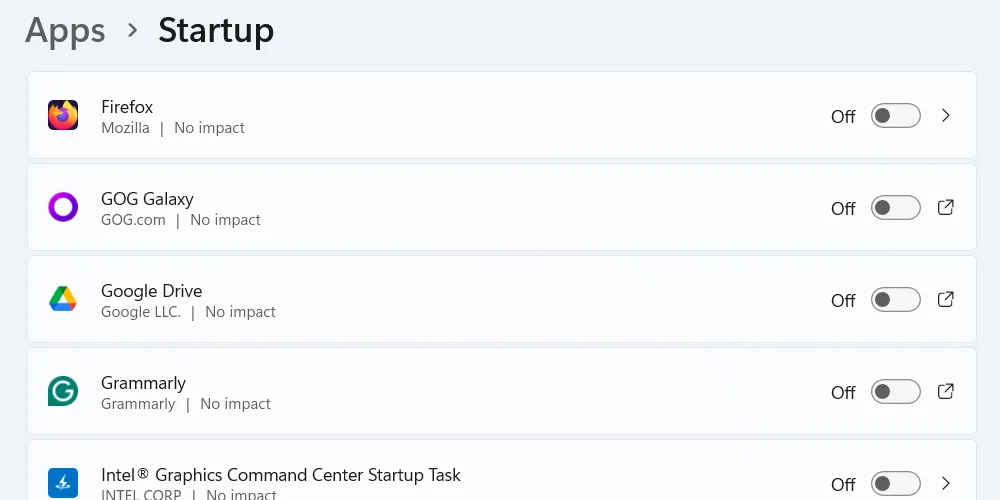 Cửa sổ cài đặt ứng dụng khởi động trong Windows.
Cửa sổ cài đặt ứng dụng khởi động trong Windows.
Cá Nhân Hóa Thanh Tác Vụ (Taskbar) và Menu Start
Thanh tác vụ và Menu Start là hai trung tâm điều hướng chính khi bạn sử dụng Windows. Tùy chỉnh chúng sẽ giúp cải thiện đáng kể quy trình làm việc và cá nhân hóa trải nghiệm sử dụng máy tính.
Bạn có thể điều chỉnh các cài đặt này bằng cách đi tới Cài đặt > Cá nhân hóa > Thanh tác vụ (Settings > Personalization > Taskbar). Mở rộng phần “Hành vi thanh tác vụ” (Taskbar Behaviors) và điều chỉnh các tùy chọn như “Căn chỉnh thanh tác vụ” (Taskbar Alignment), “Tự động ẩn thanh tác vụ” (Automatically Hide the Taskbar) hoặc “Hiển thị biểu tượng trên ứng dụng thanh tác vụ” (Show Badges on Taskbar Apps) tùy theo sở thích của mình.
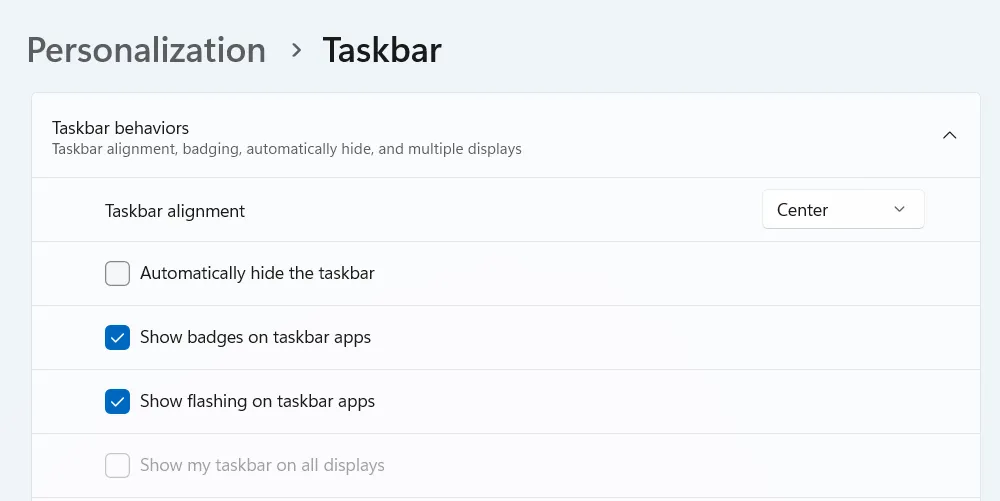 Tùy chỉnh các cài đặt hành vi của Thanh tác vụ (Taskbar) trong Windows.
Tùy chỉnh các cài đặt hành vi của Thanh tác vụ (Taskbar) trong Windows.
Đối với Menu Start, bạn hãy truy cập Cài đặt > Cá nhân hóa > Bắt đầu (Settings > Personalization > Start). Điều chỉnh các tùy chọn trong mục “Bố cục” (Layout) nếu bạn không thích mặc định. Ngoài ra, hãy bật hoặc tắt các tùy chọn khác tùy theo ý muốn. Ví dụ, bạn có thể giữ tùy chọn “Hiển thị ứng dụng được sử dụng gần đây” (Show Recently Used Apps) để nhanh chóng truy cập các ứng dụng đã dùng.
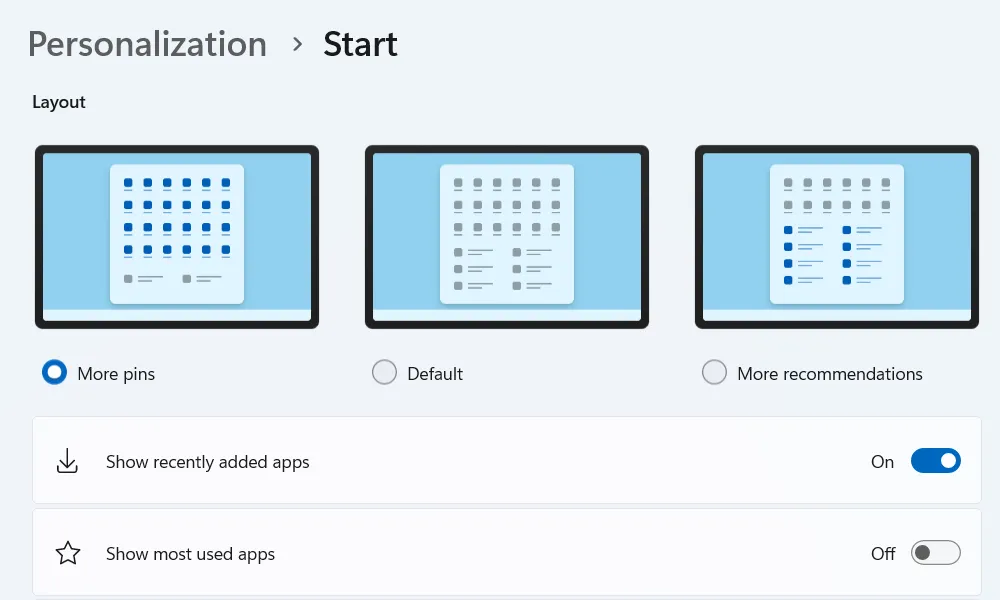 Tùy chọn cá nhân hóa Menu Start trong cài đặt Windows.
Tùy chọn cá nhân hóa Menu Start trong cài đặt Windows.
Một cài đặt quan trọng mà thuthuatvanphong.net khuyên bạn nên tắt là “Hiển thị đề xuất về mẹo, lối tắt, ứng dụng mới và nhiều hơn nữa” (Show Recommendation for Tips, Shortcuts, New Apps, and More). Tùy chọn này nếu bật sẽ hiển thị quảng cáo trong Menu Start, gây phiền toái cho người dùng.
Tối Đa Hóa Không Gian Lưu Trữ Với Storage Sense
Kích hoạt tính năng Storage Sense (Cảm biến bộ nhớ) cho phép bạn tự động giải phóng dung lượng trên máy tính Windows bằng cách xóa các tệp không cần thiết. Các tệp này bao gồm tệp trong thư mục Tải xuống (Downloads), Thùng rác (Recycle Bin) hoặc bất kỳ tệp tạm thời nào mà máy tính đã tích lũy theo thời gian.
Mặc dù Storage Sense thường được bật mặc định, bạn vẫn nên kiểm tra lại trong ứng dụng Cài đặt. Truy cập Cài đặt > Hệ thống > Lưu trữ (Settings > System > Storage) và kiểm tra xem “Storage Sense” đã bật trong phần “Quản lý lưu trữ” (Storage Management) chưa. Nếu chưa, hãy bật nó lên.
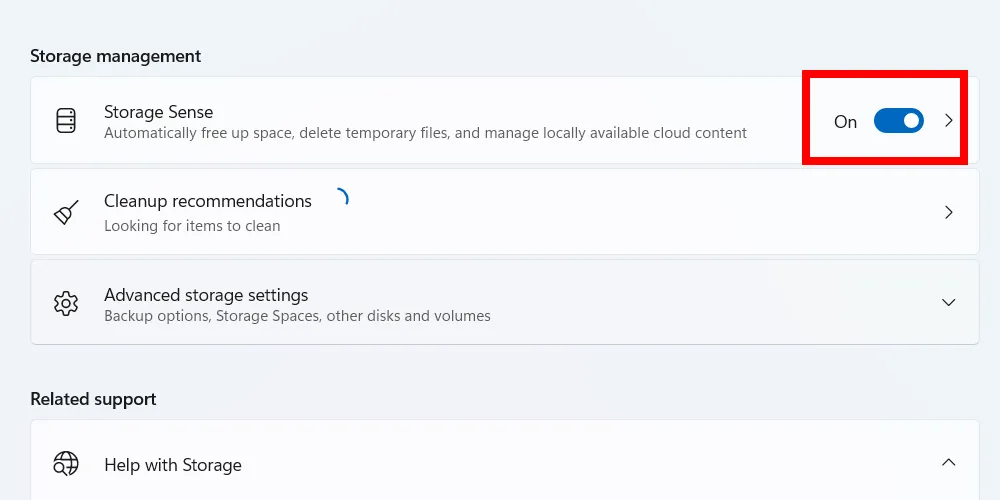 Kích hoạt tính năng Storage Sense để quản lý không gian lưu trữ trên Windows.
Kích hoạt tính năng Storage Sense để quản lý không gian lưu trữ trên Windows.
Khi nhấp vào “Storage Sense”, bạn có thể tinh chỉnh thêm các cài đặt để tối đa hóa không gian lưu trữ, chẳng hạn như thiết lập thời gian xóa các tệp và thư mục nhất định.
Liên Kết Tài Khoản Microsoft Để Đồng Bộ Hóa
Sử dụng Windows với tài khoản Microsoft mang lại nhiều lợi ích như đồng bộ hóa cài đặt và tùy chọn trên các thiết bị, truy cập bộ nhớ đám mây OneDrive để sao lưu tệp tự động và cài đặt ứng dụng từ Microsoft Store. Nếu bạn đã tạo tài khoản người dùng cục bộ trên Windows, bạn sẽ bỏ lỡ các tính năng hữu ích này.
Để liên kết tài khoản Microsoft với Windows, hãy truy cập Cài đặt > Tài khoản > Thông tin của bạn (Settings > Accounts > Your Info) và nhấp vào liên kết “Đăng nhập bằng tài khoản Microsoft” (Sign in with Microsoft account). Sau đó, làm theo các bước để liên kết tài khoản Microsoft của bạn. Nếu chưa có, bạn có thể tạo tài khoản mới ngay trong quá trình này.
Bật Sao Lưu Thư Mục Tự Động Qua OneDrive
Những sự cố không mong muốn như xóa nhầm, lỗi phần cứng hoặc thậm chí là tấn công ransomware có thể xảy ra bất cứ lúc nào. Việc sao lưu dữ liệu thường xuyên đảm bảo bạn có thể khôi phục các tệp của mình nhanh chóng nếu có sự cố, ngăn chặn mất mát tài liệu, ảnh và dữ liệu quý giá khác.
Một trong những cách dễ dàng và hiệu quả nhất để sao lưu tệp và thư mục tự động, đồng thời tiết kiệm dung lượng, là sử dụng OneDrive. Tuy nhiên, trước khi tiến hành, hãy đảm bảo rằng bạn đã liên kết tài khoản Microsoft với Windows như đã hướng dẫn ở phần trước.
Để bật sao lưu tự động trên OneDrive, bạn nhấn tổ hợp phím Win + E để mở File Explorer và chọn thư mục OneDrive Personal của bạn trong Ngăn điều hướng (Navigation Pane). Trong thanh địa chỉ, nhấp vào OneDrive > Cài đặt (Settings) để mở cài đặt OneDrive.
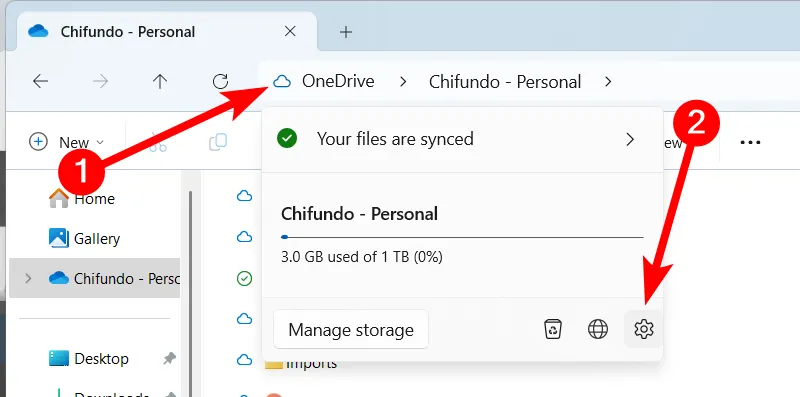 Mở cài đặt OneDrive từ File Explorer trên Windows.
Mở cài đặt OneDrive từ File Explorer trên Windows.
Chọn “Đồng bộ hóa và Sao lưu” (Sync and Backup) trong menu bên trái, sau đó nhấp vào nút “Quản lý Sao lưu” (Manage Backup) ở bảng điều khiển bên phải.
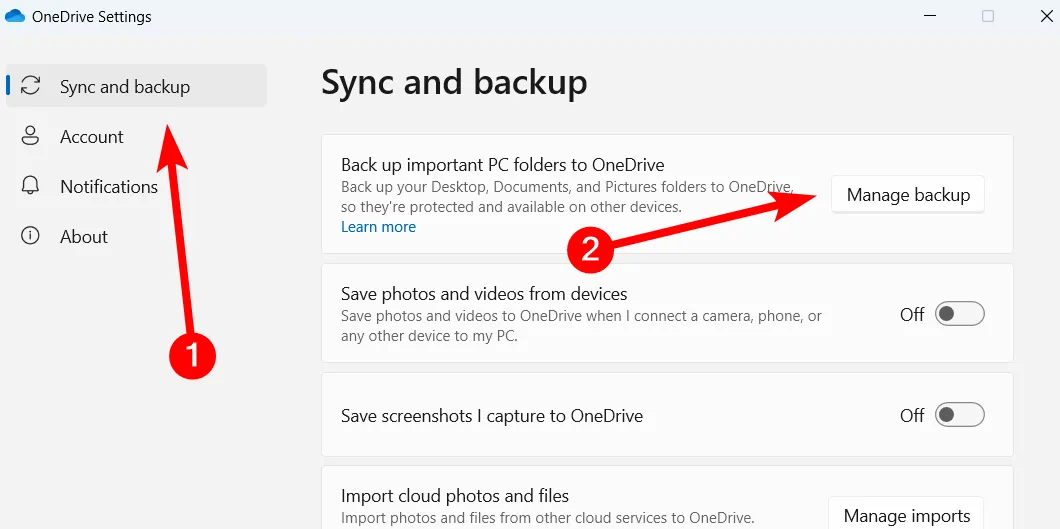 Quản lý cài đặt sao lưu các thư mục trong OneDrive trên Windows.
Quản lý cài đặt sao lưu các thư mục trong OneDrive trên Windows.
Bật công tắc cho các thư mục bạn muốn sao lưu, chẳng hạn như Tài liệu (Documents), Ảnh (Pictures) và Video. Đảm bảo các tệp bạn muốn sao lưu nằm trong các thư mục này. Sau đó, nhấp vào nút “Lưu thay đổi” (Save Changes).
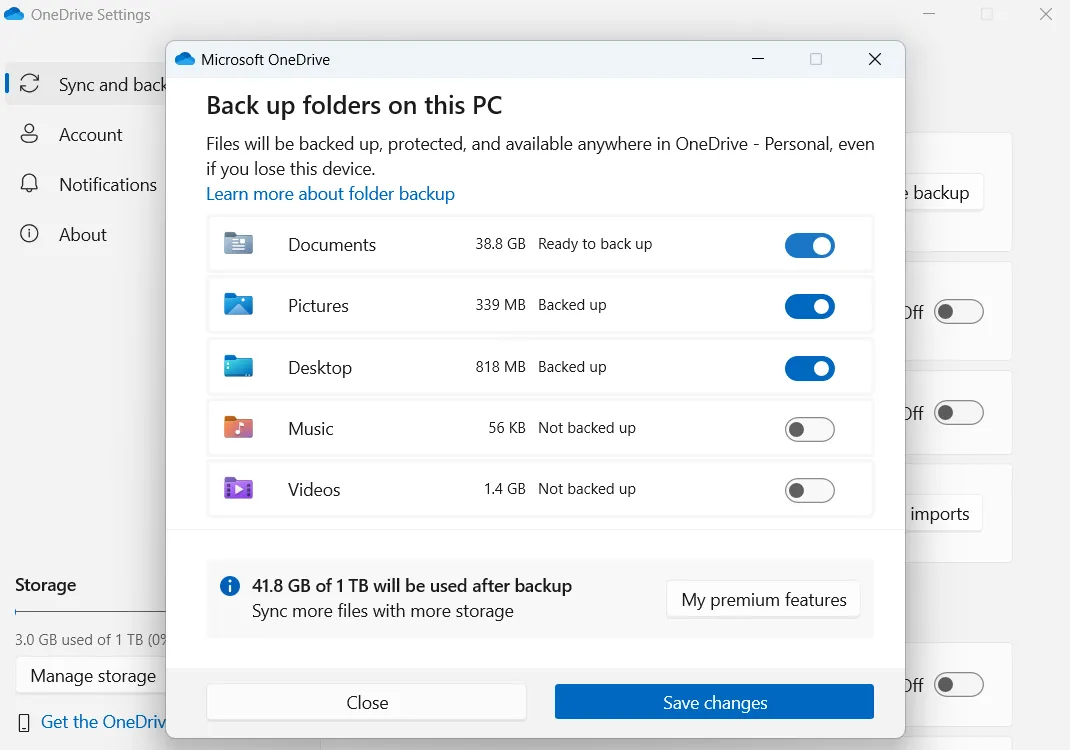 Chọn các thư mục cần sao lưu tự động lên OneDrive trong Windows.
Chọn các thư mục cần sao lưu tự động lên OneDrive trong Windows.
Tùy thuộc vào kích thước của các thư mục, quá trình sao lưu ban đầu có thể mất một chút thời gian. Sau đó, các tệp và thư mục bạn thêm vào sẽ tự động được đồng bộ hóa với OneDrive. Lưu ý rằng OneDrive chỉ sao lưu các tệp và thư mục cụ thể trên PC. Nếu bạn muốn sao lưu toàn bộ hệ thống, hãy cân nhắc tạo một bản sao hình ảnh hệ thống (system image).
Tối Ưu Hóa Thời Lượng Pin Cho Laptop (Chỉ Dành Cho Người Dùng Laptop)
Tối ưu hóa thời lượng pin là yếu tố then chốt giúp bạn sử dụng laptop làm việc hoặc giải trí lâu hơn mà không cần cắm sạc. Hơn nữa, việc này còn góp phần kéo dài tuổi thọ pin của thiết bị về lâu dài.
Các cài đặt sau đặc biệt quan trọng nếu bạn thường xuyên rời khỏi máy tính trong hơn năm phút. Chúng giúp Windows tự động tắt dần các thành phần và quy trình tiêu tốn nhiều năng lượng nhất, đồng thời cho phép bạn nhanh chóng quay lại làm việc khi cần.
Cài đặt đầu tiên bạn nên thay đổi là chế độ nguồn (power mode). Truy cập Cài đặt > Hệ thống > Nguồn & pin (Settings > System > Power & Battery), mở rộng mục “Chế độ nguồn” (Power Mode) và đặt “Khi dùng pin” (On Battery) thành “Hiệu suất tốt nhất” (Best Performance). Cài đặt này sẽ cân bằng giữa tốc độ và khả năng phản hồi khi chạy bằng pin, giúp bạn sử dụng laptop lâu hơn trước khi cần sạc.
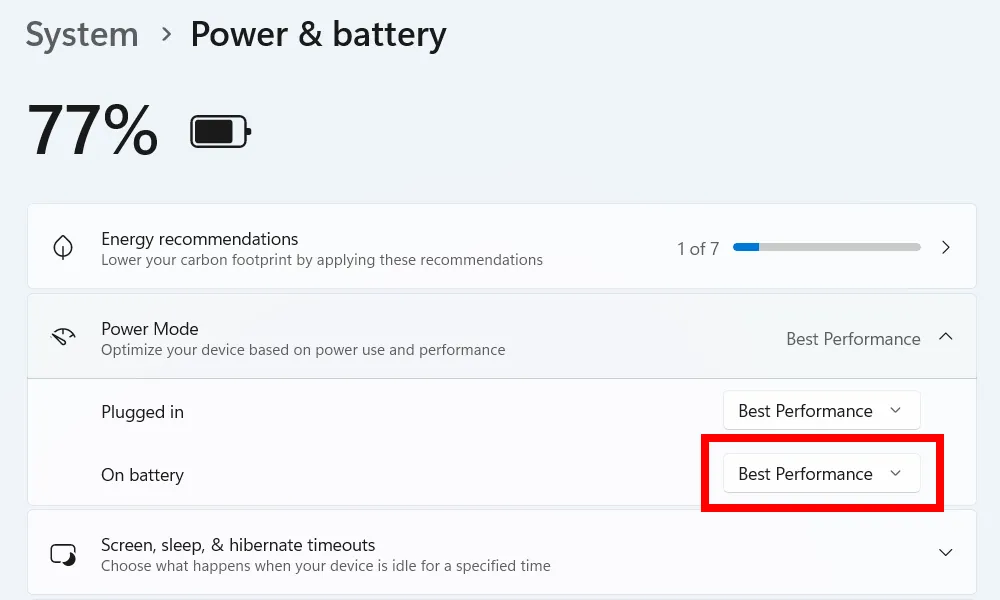 Điều chỉnh chế độ nguồn (Power Mode) cho laptop trong cài đặt Windows.
Điều chỉnh chế độ nguồn (Power Mode) cho laptop trong cài đặt Windows.
Tiếp theo, mở rộng mục “Thời gian màn hình, ngủ & ngủ đông” (Screen, Sleep, & Hibernation Timeouts) và, trong phần “Khi dùng pin” (On Battery), đặt “Tắt màn hình của tôi sau” (Turn Off My Screen After) thành “5 phút”, “Đặt thiết bị của tôi vào chế độ ngủ sau” (Make My Device Sleep After) thành “10 phút” và “Đặt thiết bị của tôi vào chế độ ngủ đông sau” (Make My Device Hibernate After) thành “30 phút”.
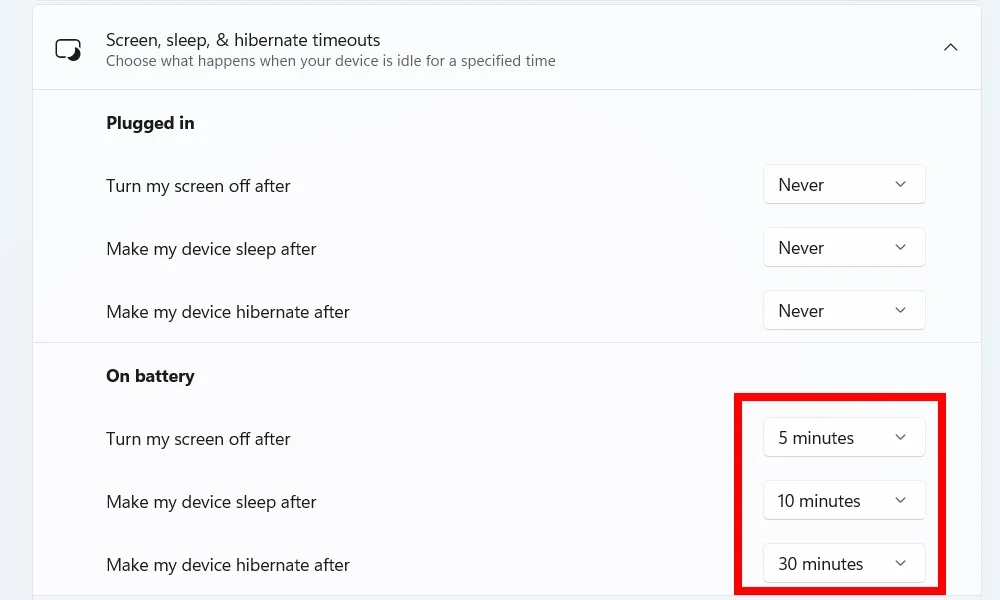 Cài đặt thời gian tắt màn hình, ngủ và ngủ đông cho pin laptop trên Windows.
Cài đặt thời gian tắt màn hình, ngủ và ngủ đông cho pin laptop trên Windows.
Đối với phần “Khi cắm sạc” (Plugged In), bạn nên giữ tất cả các cài đặt là “Không bao giờ” (Never).
Sử Dụng Windows Security Để Bảo Vệ Máy Tính
Nếu bạn đã cài đặt Windows mới hoàn toàn, Microsoft Defender (Windows Security) nên được bật mặc định với tính năng bảo vệ thời gian thực. Tuy nhiên, nếu máy tính của bạn đi kèm với phiên bản dùng thử của một phần mềm diệt virus bên thứ ba, thì nhiều khả năng Microsoft Defender đã bị tắt. Nếu bạn không có ý định trả phí cho phần mềm diệt virus đó khi hết hạn và đây là máy tính cá nhân, bạn nên gỡ cài đặt nó và sử dụng Windows Security thay thế. Đây là một giải pháp tích hợp sẵn và hoàn toàn miễn phí.
Điều quan trọng nhất bạn cần làm trong Windows Security là đảm bảo rằng phần mềm diệt virus tích hợp, Microsoft Defender, đang chạy. Truy cập Cài đặt > Quyền riêng tư & bảo mật > Windows Security (Settings > Privacy & Security > Windows Security) và nhấp vào nút “Mở Windows Security” (Open Windows Security). Tiếp theo, chọn “Bảo vệ khỏi Virus & mối đe dọa” (Virus & Threat Protection) trong menu bên trái, sau đó nhấp vào liên kết “Quản lý cài đặt” (Manage Settings) dưới phần “Cài đặt bảo vệ khỏi virus và mối đe dọa” (Virus & Threat Protection Settings).
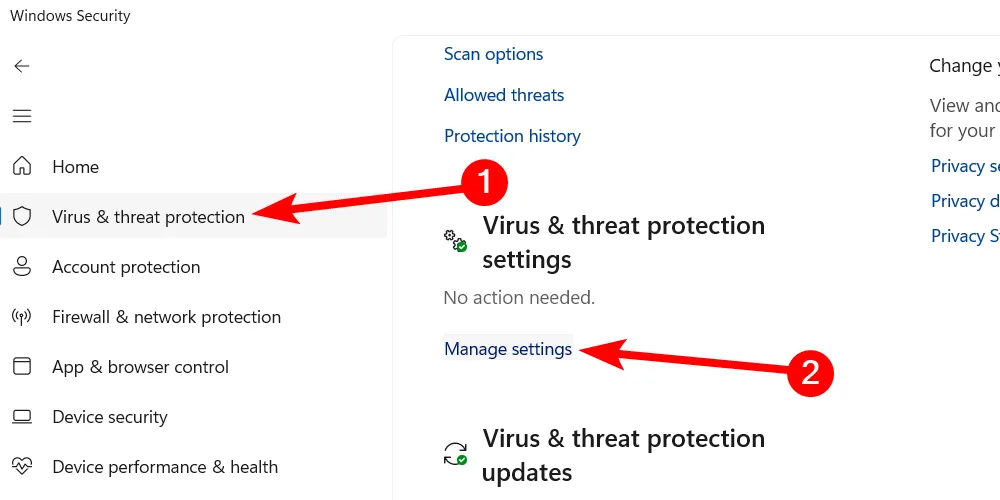 Truy cập cài đặt quản lý bảo vệ chống virus và mối đe dọa trong Windows Security.
Truy cập cài đặt quản lý bảo vệ chống virus và mối đe dọa trong Windows Security.
Đảm bảo rằng công tắc “Bảo vệ theo thời gian thực” (Real-Time Protection) đã được bật.
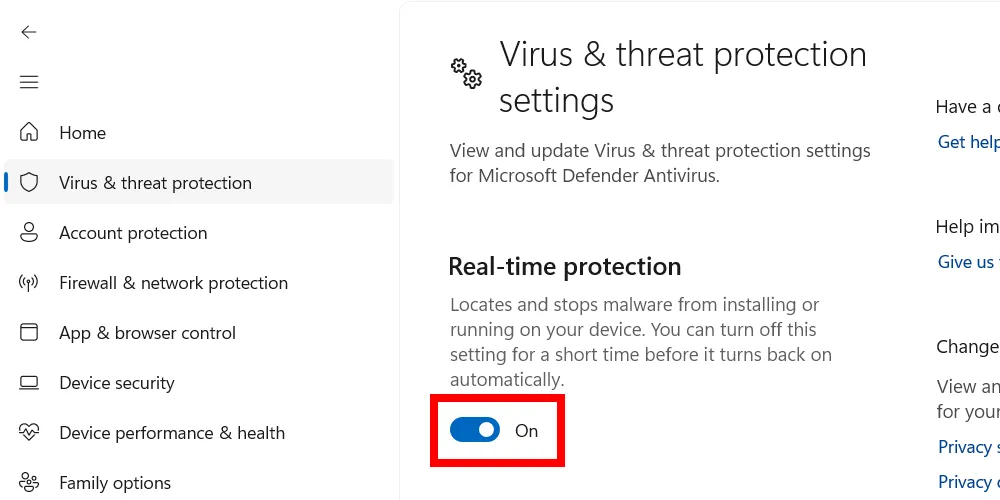 Kích hoạt tính năng bảo vệ thời gian thực của Microsoft Defender trong Windows Security.
Kích hoạt tính năng bảo vệ thời gian thực của Microsoft Defender trong Windows Security.
Sau đó, bạn có thể xem xét các cài đặt Windows Security khác như Tường lửa (Firewall), Kiểm soát ứng dụng & trình duyệt (App & Browser Control) và Bảo mật thiết bị (Device Security) để tăng cường bảo vệ cho máy tính của mình.
Việc điều chỉnh các cài đặt này sẽ giúp máy tính Windows mới của bạn hoạt động hiệu quả hơn, an toàn hơn và phù hợp hơn với nhu cầu cá nhân. Khi khám phá các tùy chọn khác trong Cài đặt Windows, đừng ngần ngại điều chỉnh để tìm ra những gì phù hợp nhất với bạn. Đừng quên thường xuyên kiểm tra các bản cập nhật Windows để đảm bảo PC của bạn luôn an toàn và hoạt động trơn tru.


